A YouTube az egyik legnagyobb webhely, amellyel videókat nézhet és több ezer zeneszámot hallgathat rajta. Noha a platform a legtöbb alkalommal csak nagyon jól működik, vannak olyan esetek, amikor olyan problémákkal kell szembesülnie, mint a hang nem a YouTube-on.
Ha a videó lejátszása, de nem hall semmilyen hangot, valószínűleg problémát jelent akár a rendszerével, akár a böngészőjével. Ezeknek az elemeknek a javítása a számítógépen visszahozza a videók hangját, és pontosan ezt fogja megtanulni ma.
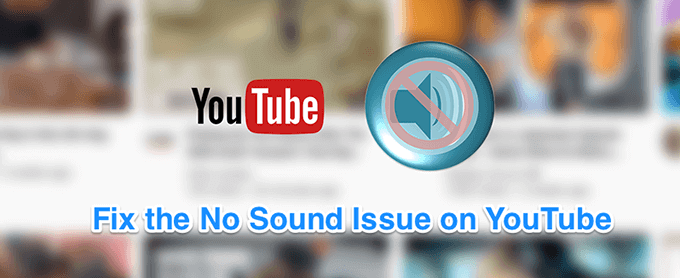 Gondoskodjon arról, hogy a kötet ne legyen kikapcsolva>
Gondoskodjon arról, hogy a kötet ne legyen kikapcsolva>
Bár ez a legkézenfekvőbb hibajavítás, ha nincs hang a YouTube-on, egyes felhasználóknak a rendszerhangja ki van kapcsolva, ami a számítógép YouTube-kiadásának hiányát okozza. Biztosítani szeretné, hogy a rendszer bármilyen forrásból képes legyen hangok lejátszására. Ellenkező esetben más alkalmazások és platformok, beleértve a YouTube-ot, nem fognak lejátszani a hangot.
A javításhoz csak annyit kell tennie, hogy megnyom egy gombot a billentyűzeten, és ez elvégzi a feladatot. .
Győződjön meg róla, hogy nem némította el a videót
Egy másik nyilvánvaló dolog, amelyet az emberek gyakran elfelejtenek. Ha néma üzemmódban nézte az előző videót, akkor az összes jövőbeli videó is elnémul. Vagyis addig, amíg nem kapcsolja ki a némítás opciót.
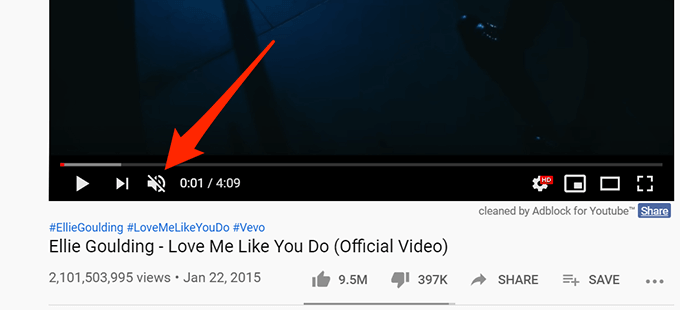
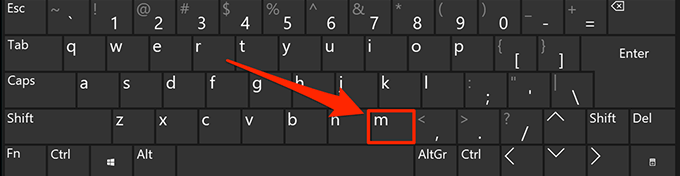
Használjon inkognitóablakot a hang javításához a YouTube-on
Hanggal és hanggal kapcsolatos kérdések általában a rendszerkonfigurációnak köszönhető. . Van azonban olyan esetekben, amikor egy böngészőprobléma, például a túl sok gyorsítótár-fájl, oka lehet annak, hogy nincs hangod a YouTube-on.
A probléma a legtöbb modern böngészőben egyszerűen megoldható, amennyire csak tudsz. nyissa meg az inkognitóablakot. Ez az ablak nem veszi figyelembe a böngészési előzményeket vagy a gyorsítótár-fájlokat, miközben bármilyen webhelyre belép.
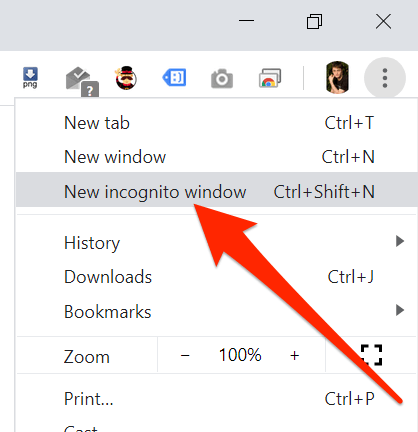
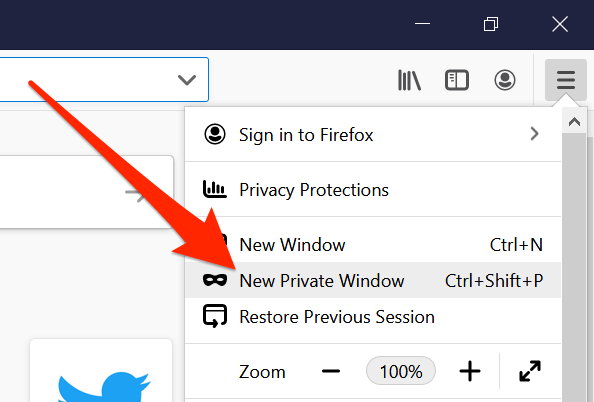
Használjon másik webböngészőt a számítógépen
Ha még az inkognitóablak sem oldja meg a hangot a YouTube-on, akkor érdemes váltani a egy másik böngészővel, hogy megnézze, továbbra is fennáll-e a probléma. Lehet, hogy a böngészőnek van néhány alapvető problémája, és így megakadályozza a YouTube-t a hangok lejátszásában.
Ha Ön Chrome-felhasználó, válthat Firefox-ra, és megpróbálhatja lejátszani a videót. Ha a videó probléma nélkül játssza le a hangot, akkor valószínűleg problémája volt az előző böngészőnek.
Ezután vagy várja meg, hogy a fejlesztő frissítést küldjön jelenlegi böngészőjének, vagy egyszerűen véglegesen átválthat a YouTube böngészővel. Ha ezt az utóbbi választja, akkor nem kell sok gondot okoznia az adatok áttelepítésével, mivel számos módon lehet exportálja a böngésző fájljait, és hozza be az új böngészőbe.
növelni a hangerőt a Volume Mixerben.
A Volume Mixer egy segédprogram, amelyet a tálcáról lehet elindítani, és amely lehetővé teszi a számítógép minden alkalmazásának hangerejeinek meghatározását. Érdemes ellenőrizni, hogy megnézi-e a jelenlegi böngésző hangerejét, vagy olyan alacsony, hogy nem hall semmit.
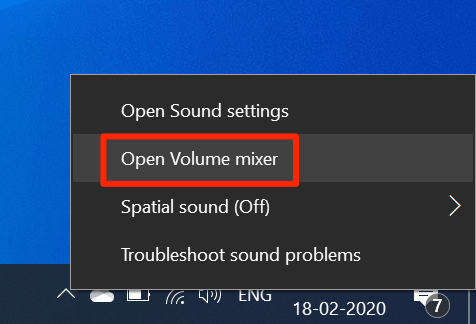
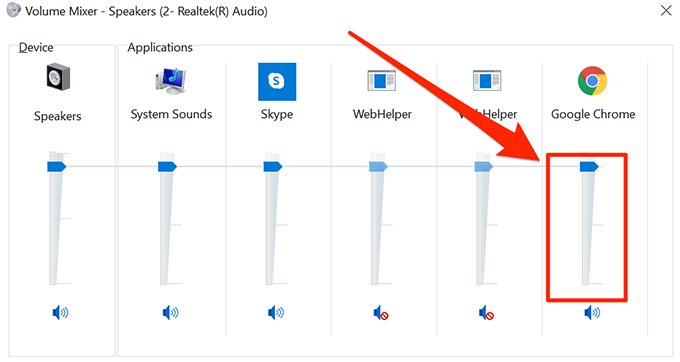
Javítás Nincs hang a YouTube-on az audio illesztőprogramok frissítésével
Ha nemcsak a YouTube, és nincs hangja a teljes gépen, érdemes megnéznie, hogy az audio illesztőprogramjai naprakészek. Végül is ezek a hangillesztők teszik a számítógép hangjainak lejátszását, és frissítenie kell azokat, ha elavulttá váltak.
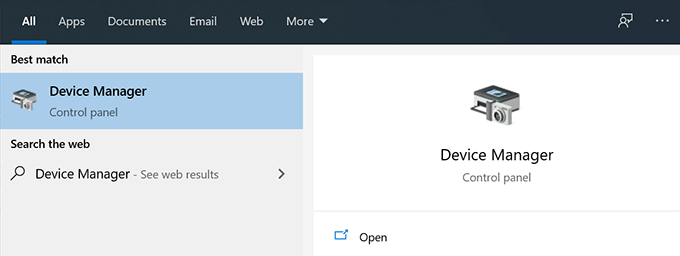
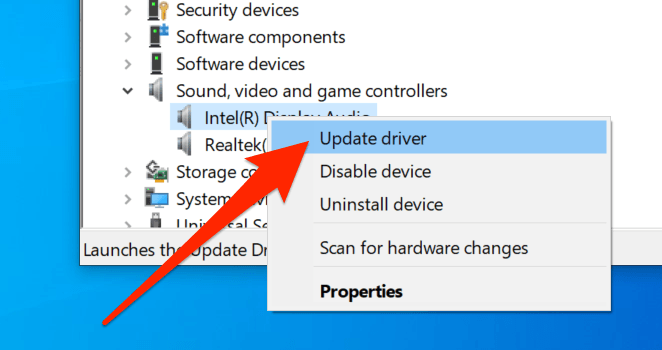
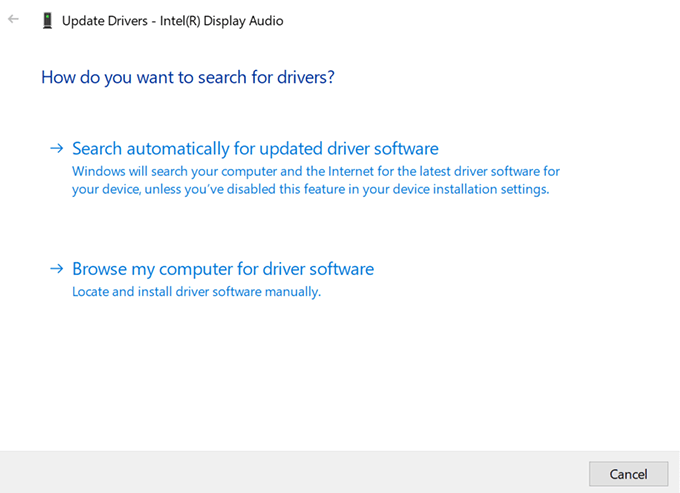
Az audio hibaelhárító használata a hang javításához a YouTube-on
A Windows 10 számos hibaelhárítót tartalmaz, amelyek segítenek a számítógép különféle problémáinak megoldásában. Ezek egyike segít a számítógép hangrendszerével kapcsolatos problémák felismerésében, és felhasználhatja a fent említett probléma megkeresésére és kijavítására a számítógépen.
A hangprobléma megoldása után nem fog hosszabb ideig nincs hang a YouTube-on.
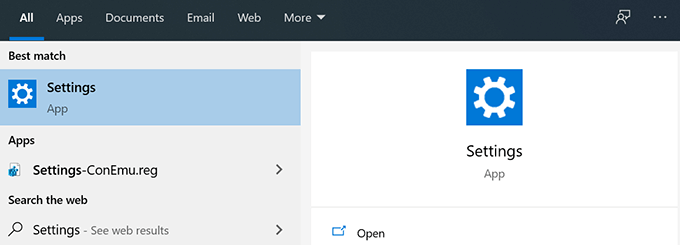
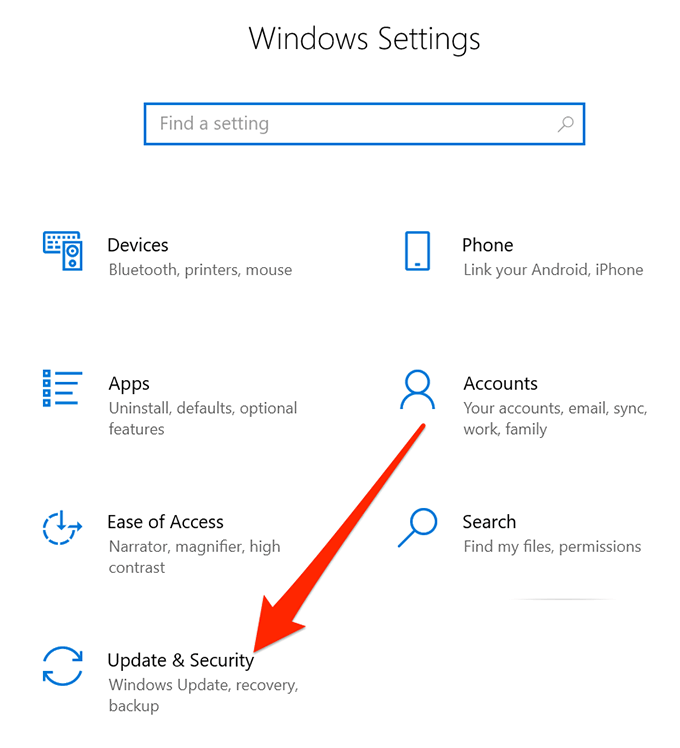
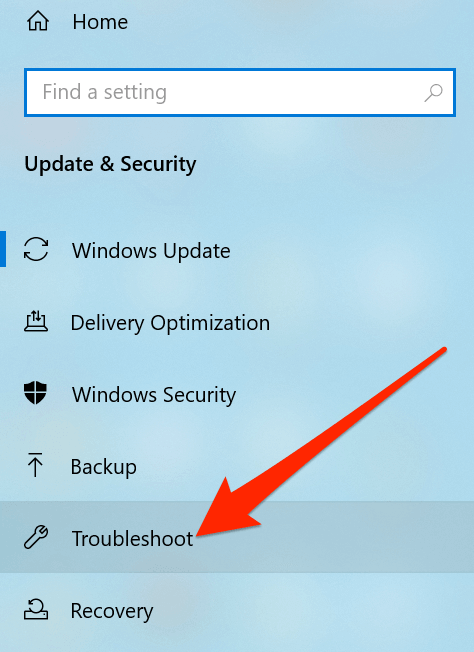
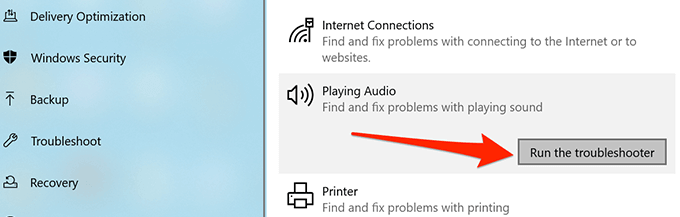
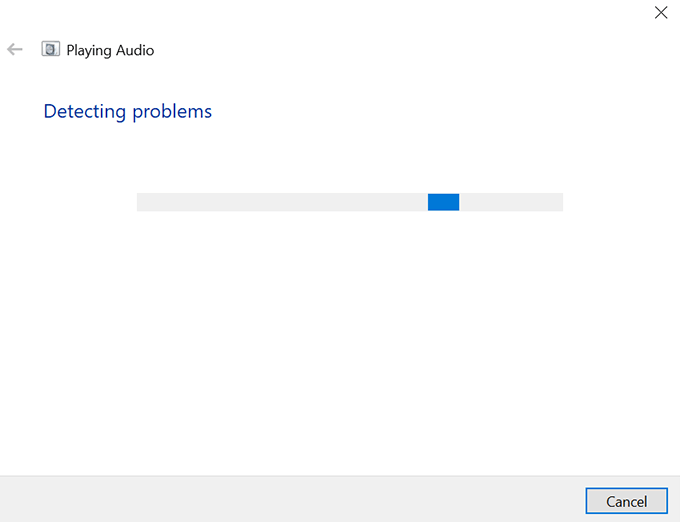
Szeretnénk tudni, hogy melyik módszer segített megjavítani a számítógépen a YouTube-n kívüli zaj problémáját. Válaszad az alábbi megjegyzésekben várja meg.